首先拉取项目下来的进行运行的时候,下载gradle报timeout;这是因为 项目路径\gradle\wrapper中的gradle-wrapper.properties文件里 distributionUrl,没有配置成国内的网址;
distributionUrl=http://mirrors.cloud.tencent.com/gradle//gradle-4.10.1-all.zip
下载完,再运行就开始报x509问题;
这是个关于证书的报错;首先要找 User\用户名\android\debug.keystore 是否存在;
并在jdk的bin文件中进入cmd命令行,使用
keytool -list -v -keystore User\用户名\android\debug.keystore
验证该证书是否可用;
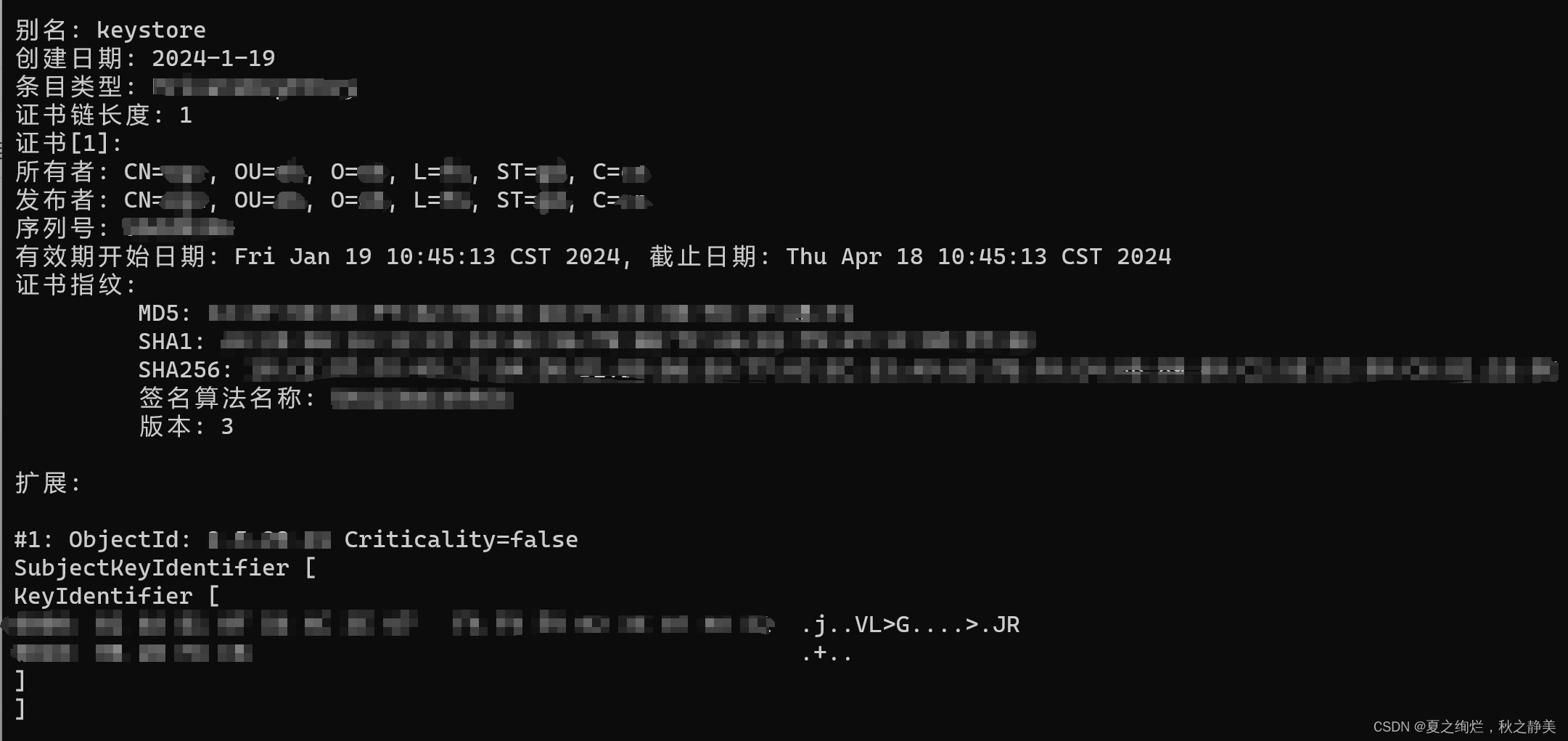
查出来的是这样的,就证明证书可用;
如果输出的是“Invalid keystore format”,那就有可能是证书已损坏;
那么可以在AS的终端中输入:
keytool -genkey -v -keystore debug.keystore -storepass android -alias androiddebugkey -keypass android -keyalg RSA -keysize 2048 -validity 10000
生成debug.keystore文件,把该文件拷贝到User\用户名\android\中;然后再次验证;
关于上面为什么是 “User\用户名\android\” 路径;这是AS默认访问的路径,也可以在AS安装目录下的 bin 文件 打开 idea.properties ,若有下面的配置则修改 keystore.path 为你要的路径,若没有则直接添加
# Path to custom Android debug keystore
idea.android.custom.debug.keystore.path=E:\Adroid\.android\debug.keystore
接下来就是生成项目自己的证书了;
在AS终端输入: keytool -genkeypair -alias keyin -keyalg RSA -keystore xxxxxx.jks
然后设置密钥;
记住:alias(别名) :keyin (自行设置);该文件就会在项目里,可以通过文件夹查找到该文件;
然后又是验证: 还是jdk的bin文件中进入cmd命令行,使用
keytool -list -v -keystore 项目路径\xxxxxx.jks
验证出来的正确格式跟上面类似;
将该JKS文件于项目关联起来:
AS打开左上角的文件(file)➡项目结构➡Modules➡app➡Signing Configs;添加 “release”密钥
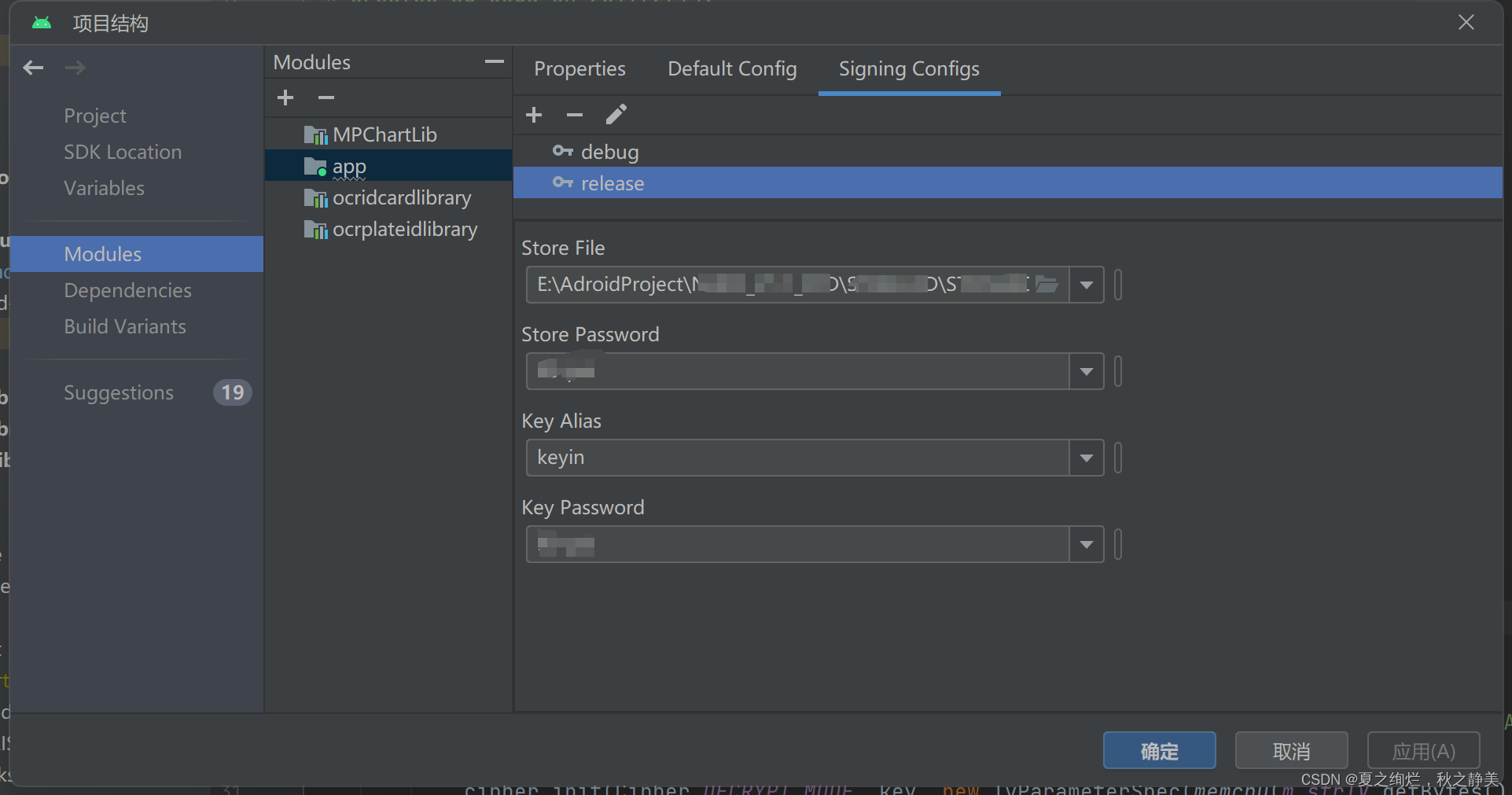
Store File :刚生成的JKS路径;密码是刚创建文件时候设置的密码;别名就是上面红色字体;然后点击确定;
app文件夹中的build.gradle配置
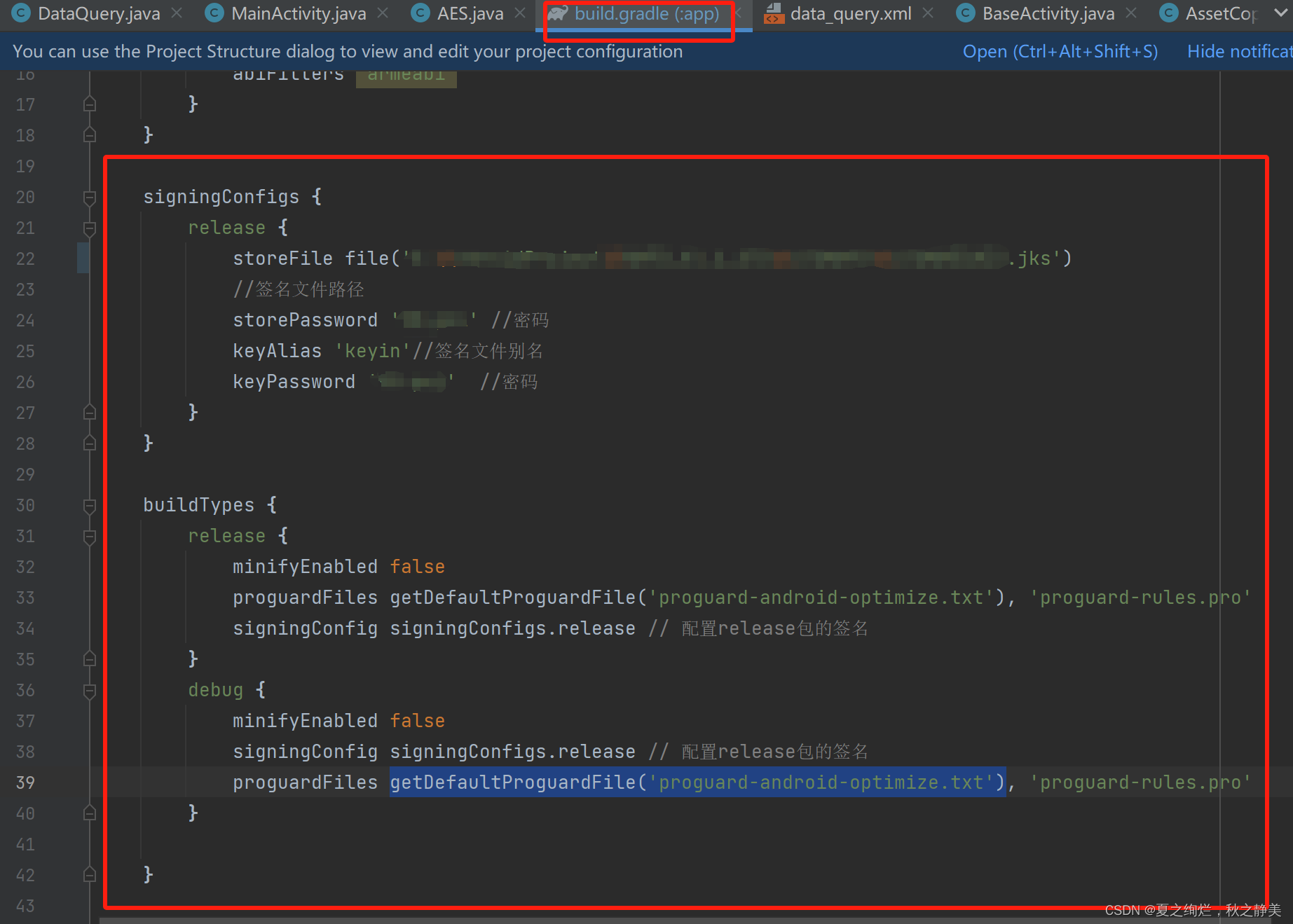
这时候就点击调试试一下;
然后重点来了,上面不是设置了别名是keyin吗?调试的时候报“No key with alias 'keyStore' found”;找遍了项目的配置也没有配置过 keyStore 啊;
后来顶不住了,直接在jdk/bin目录下打开cmd;输入
keytool -genkey -alias yourAlias -keyalg RSA -keystore yourKeystoreFile.jks -keysize 2048将 yourAlias 替换为 keyStore,将 yourKeystoreFile.jks 替换为 JKS 文件路径和名称。
接下来就可以运行了,其实这一步我也没搞懂原理是什么,它就可以运行了;
但问题终究是解决了,项目也跑起来了;后面再去找找看其原理吧





















 3210
3210











 被折叠的 条评论
为什么被折叠?
被折叠的 条评论
为什么被折叠?








